步骤如下:
1、从开始菜单进入设置,然后点击安全和更新!如下图
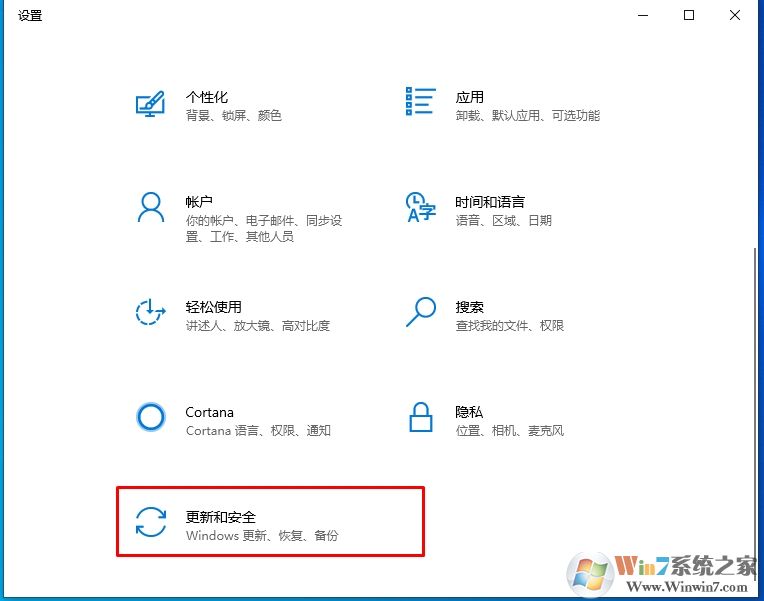
2、打开Windows安全中心,接下来点击右侧的”病毒和威胁防护“
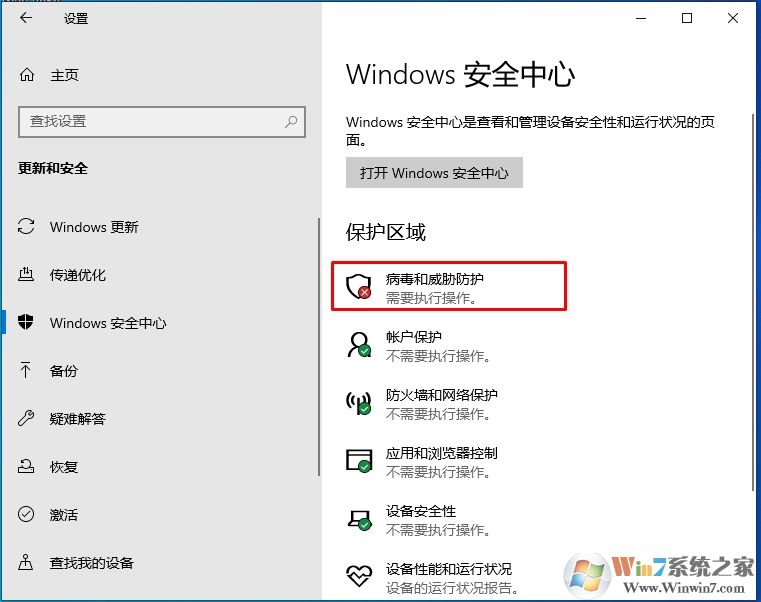
3、这里进入管理设置,如下图所示:

4、在这里找到排除项,我们点击添加或删除排除项。
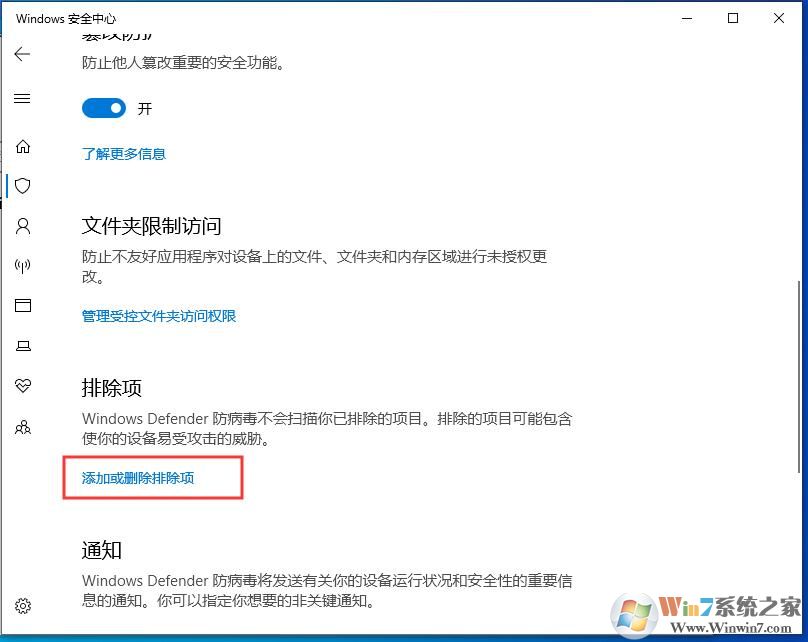
5、点击+号,添加排除项,可以选择文件、文件夹、文件类型,进程等等,根据自己需要选择。
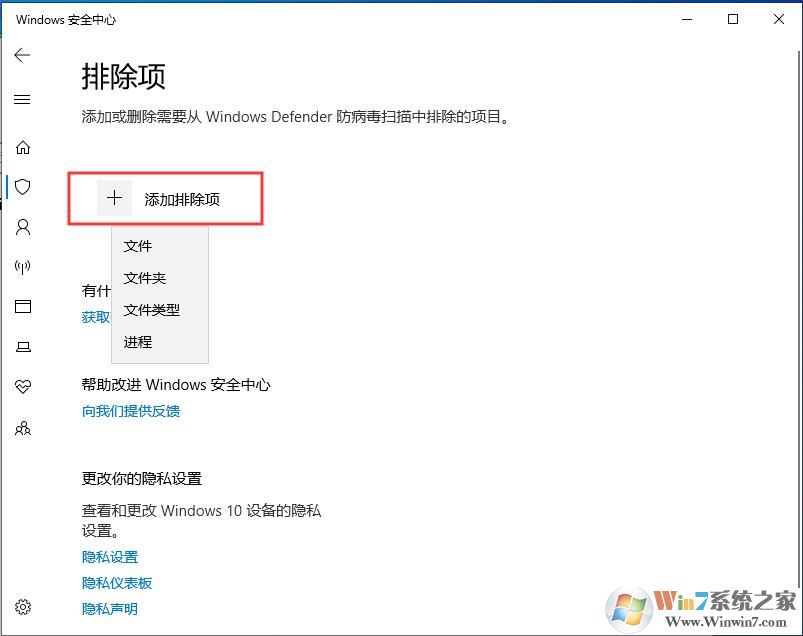
6、以下是添加排除项后的效果,如下图所示
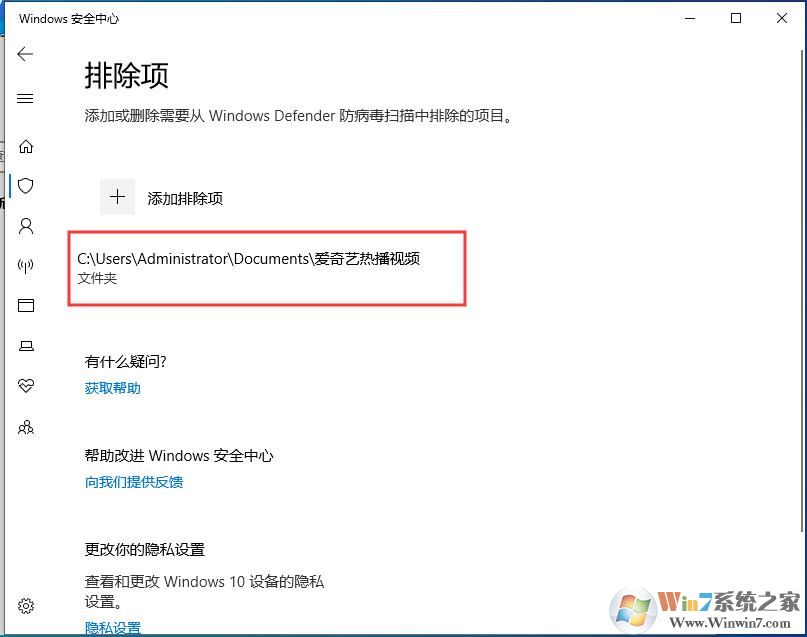
添加以上项目之后,Windows软件就不会再对这个文件夹中的文件进行扫描杀毒了,。
分类
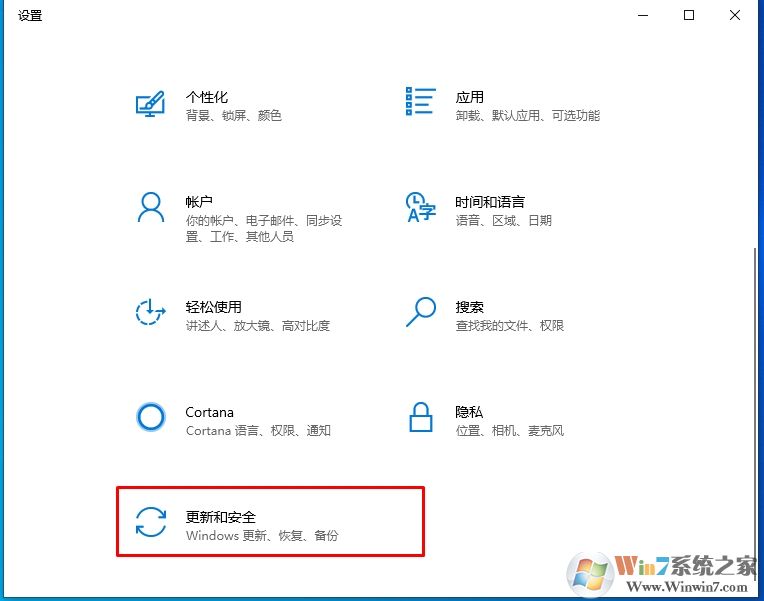
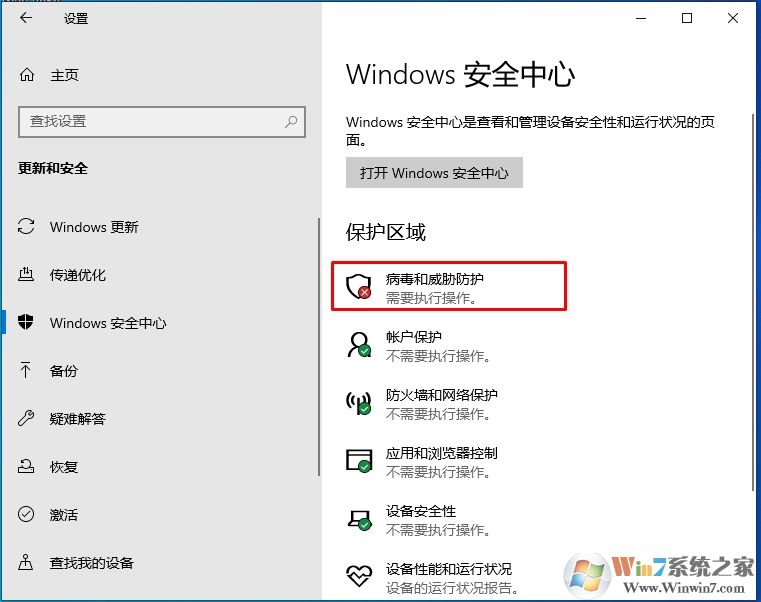

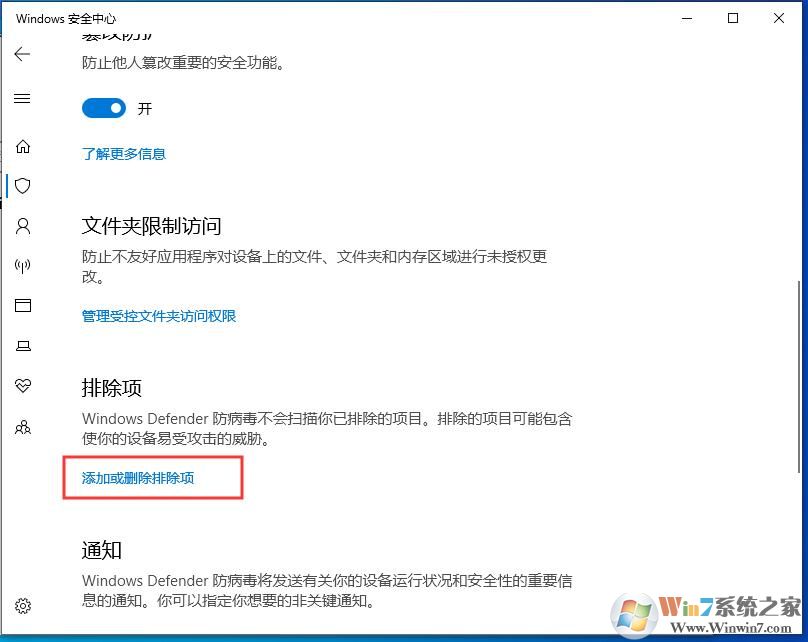
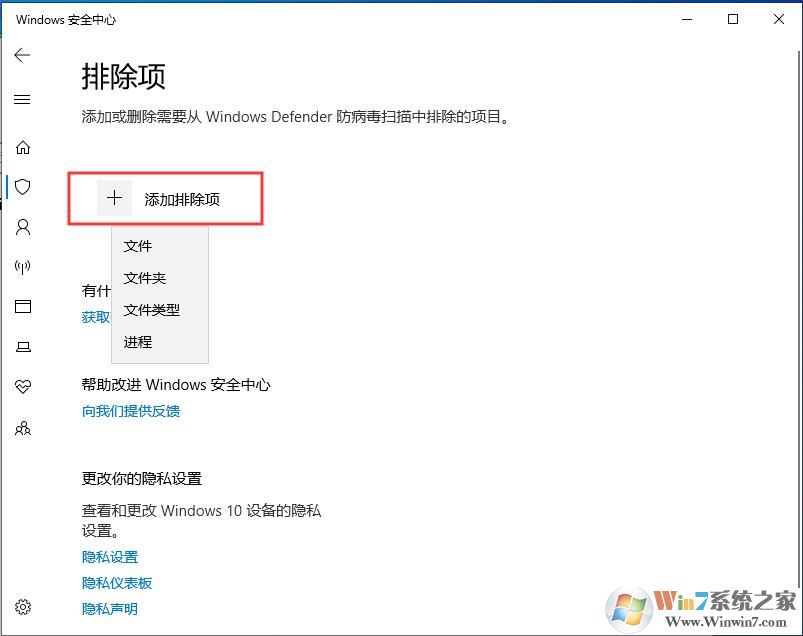
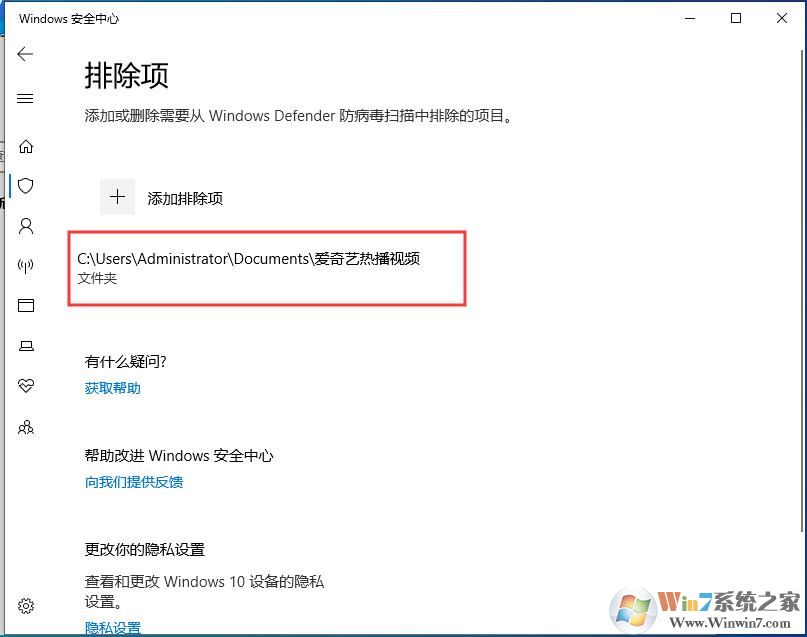
相关文章

三星网上商城APP 安卓版V2.1.0.13092网络购物32.89M安卓版V2.1.0.13092
进入
国家中小学智慧教育平台2024最新版 v6.7.25安卓版教育学习267.77Mv6.7.25安卓版
进入
手机4K影院 安卓版v7.5.0影音播放34MB安卓版v7.5.0
进入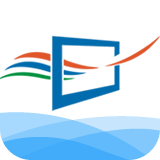
广州政务通APP 安卓版V3.0.0.3生活服务21.35M安卓版V3.0.0.3
进入
ce修改器APP 安卓汉化版V8.0安卓其它9.47M安卓汉化版V8.0
进入